¿Te ha pasado alguna vez esa molesta situación de olvidar tu propia contraseña de Facebook? Entonces, si no sabes cómo proceder, en este post respondemos a esa pregunta ¿Cómo Saber Mi Contraseña De Facebook?
Ten en cuenta que esta red social tiene varias alternativas para ayudarte a canjear el acceso a tu cuenta.
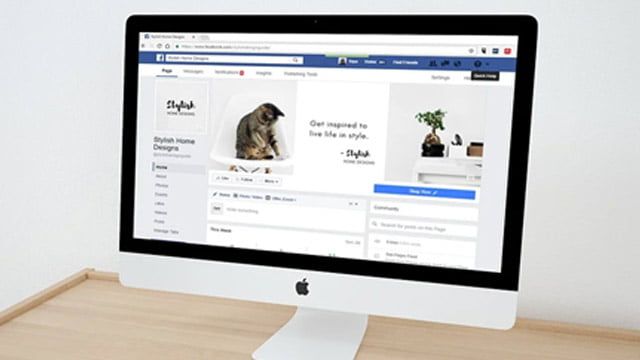
A través de correos electrónicos o teléfonos, Facebook ofrece varias opciones para que los usuarios sigan navegando por la web y no se pierdan ninguna publicación.
Vamos, te las explicaremos paso a paso.
Cómo saber mi contraseña de Facebook
Encontrar la contraseña perdida de tu cuenta de red social no es un gran misterio, aunque Facebook no te permite acceder a tu contraseña desde la red social.
Seguro te preguntas: ¿cómo ver mi contraseña de facebook en mi celular?
Existen algunas opciones para poder acceder nuevamente a la red social. Puedes hacerlo desde tu computadora, tableta o desde tu teléfono celular.
¿Cómo saber la contraseña de un facebook sin cambiarla?
Son métodos súper sencillos que se pueden realizar rápidamente, sin necesidad de ayuda de otra persona. Te explicaremos cómo realizarlos según el navegador que utilices.
Desde el navegador Google Chrome
- Abre el navegador Google Chrome y presiona las teclas Alt + F al mismo tiempo.
- Dale clic a “Configuración”, te saldrá la ventana de configuración de tu cuenta.
- Desplázate hacia abajo hasta que veas una opción llamada “Autocompletar”, esto te permitirá acceder a más configuraciones.
- En “Autocompletar”, entra al apartado de “Contraseñas”. Aquí conseguirás la lista de contraseñas guardadas.
Siempre que se haya guardado tu contraseña de Facebook, debería estar en la lista de contraseñas guardadas.
Para ver la contraseña, solo debes presionar el icono en forma de ojo que se encuentra a su lado. Si tu computadora está protegida con contraseña, debes ingresarla después de hacer clic en el ícono del ojo.
Desde el navegador Mozilla Firefox
- Abra tu navegador Mozilla Firefox.
- Dale clic al ícono de Menú ubicado en la esquina superior derecha del navegador.
- Luego, debes ir a Inicios de sesión y Contraseñas.
- Si ya tienes configurada la sincronización con tus demás dispositivos, podrás ver tu listado de contraseñas guardadas en los inicios de sesión.
Si tu contraseña de Facebook se encuentra entre las guardadas por el administrador de contraseñas de Mozilla Firefox, deberías verla en algún lugar de la lista.
Recuerda que si alguna vez marcaste la opción “Usar una contraseña maestra”, deberás ingresarla para que el navegador muestre las contraseñas almacenadas.
Desde el navegador Microsoft Edge
- Inicia Microsoft Edge.
- Haz clic en los tres puntos de la esquina superior derecha para abrir el menú.
- Elige “Configuración” y dale clic.
- Saldrá la información de tu perfil, entra a la opción de “Contraseñas”.
- Te aparecerá la lista de contraseñas guardadas, solo debes ubicar la de Facebook y listo.
- Para poder visualizarla, debes darle al ícono del ojo que se encuentra en el lado derecho.
Desde el navegador Opera
- Abre el navegador Opera.
- Accede al menú principal, ubicado en la esquina superior derecha.
- Selecciona “Configuración Completa del Navegador”.
- Luego desplázate hasta abajo y dale clic a “Avanzado”
- En “Autorellenado” entra a la opción de “Contraseñas”
- Te aparecerá una lista de Contraseñas guardadas, allí busca la de Facebook.
- Presiona el botón “Mostrar” ubicado junto a ella.
Listo, ya tienes tu contraseña de Facebook, que estuvo guardada en el navegador de Opera.
Desde el navegador Safari
- Inicia tu navegador y abre el menú Safari.
- Elige Preferencias y ve a la pestaña Contraseñas.
- El navegador debe abrir una ventana con los nombres de inicio de sesión guardados y una lista de contraseñas guardadas.
- Para ver la contraseña de Facebook oculta, búscala en la lista y haz doble clic en ella.
Deberías notar una ventana emergente que te pide que ingreses la contraseña de tu dispositivo. Escríbela y acepta.
Vale la pena recordar que todos estos procesos funcionan tanto para PC Desktop como para tabletas y teléfonos inteligentes. Como se hacen a través de navegadores de Internet, puedes acceder a estos navegadores desde cualquier dispositivo que tengas.
Recuperar tu contraseña
Si has perdido u olvidado tu contraseña de Facebook, hay varias formas disponibles para recuperar el acceso. Afortunadamente, la red social te permite canjear el código mediante correo electrónico, teléfono, ayuda de amigos o incluso iniciar sesión con una cuenta de Google.
Consulta el paso a paso y ve qué hacer para recuperar tu contraseña de Facebook y cómo crear una nueva. El proceso es simple y rápido, pero tiene un límite de solicitudes e intentos por día.
- Paso 1. Inicia sesión en Facebook y haz clic en “¿Olvidaste tu contraseña?”.
- Paso 2. Ingresa tu correo electrónico, teléfono, nombre de usuario o nombre completo y haz clic en “Buscar”.
- Paso 3. Para restablecer tu contraseña tienes tres opciones y puedes elegir entre iniciar sesión con tu cuenta de Google, recibir un enlace por el correo electrónico que fue registrado en tu cuenta de Facebook o por SMS en el teléfono que registraste en tu cuenta.

¿Qué hacer si no recuerdas los datos solicitados?
- Paso 1. Haz clic en el enlace “¿Ya no tienes acceso?”.
- Paso 2. Ingresa un nuevo correo electrónico o número de teléfono donde el equipo de Facebook pueda comunicarse contigo para recuperar tu cuenta.
¿Qué hacer si no recibes el correo electrónico de contacto?
- Asegúrate de que el correo electrónico no haya ido a la carpeta de correo no deseado o Spam.
- Verifica todas las cuentas de correo electrónico posibles que puedas haber conectado a Facebook.
- Espera 24 horas y si no recibes el correo electrónico, realiza una nueva solicitud de restablecimiento de contraseña.
- Si después de 24 horas aún no recibes el correo electrónico, incluso si realizas un nuevo pedido, comunícate con tu proveedor de Internet para verificar si hay algún bloqueo en relación con Facebook.
¿Cómo se realiza la recuperación de la cuenta?
- Debes identificar a tus amigos en las fotos donde han sido etiquetados.
- Responde una pregunta de seguridad.
- Utiliza tus contactos de seguridad, si has definido alguno en tu cuenta de Facebook.
- Informa tu fecha de nacimiento.
¿Qué hacer al restablecer la contraseña?
- Elige una contraseña que tenga al menos seis caracteres e incluye letras, números y puntuación.
- Si recibes un mensaje que dice que tu contraseña no es lo suficientemente segura, intenta combinar letras mayúsculas con minúsculas.
- Intenta crear una contraseña única para Facebook, no es recomendable usar la misma contraseña que usas en correos electrónicos, cuentas bancarias u otros servicios por razones de seguridad.
Listo. Ahora que sabes qué hacer para restablecer tu contraseña de Facebook, simplemente revisa tu caso y sigue los pasos.
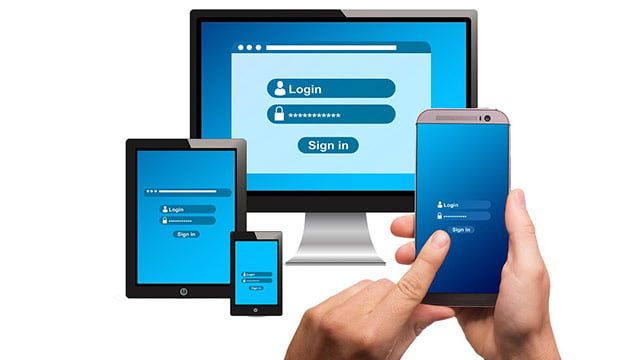
Aplicaciones que guardan la contraseña de Facebook
Una vez que logres recuperar, descubrir o cambiar la contraseña de tu cuenta, nada mejor que guardarla para evitar nuevos dolores de cabeza.
Y ya existen aplicaciones que pueden ayudarte con eso. Pueden guardar tus contraseñas tanto en teléfonos móviles como en computadoras. Échale un vistazo:
1. LastPass
Esta aplicación es la más adecuada para guardar tus contraseñas en el teléfono. Almacena tu información en una caja de seguridad, para que puedas almacenar contraseñas e inicios de sesión, crear perfiles de compras en línea, generar contraseñas seguras y mucho más.
LastPass también tiene su versión para PC y resulta muy práctico para que se encargue de todas tus contraseñas.
2. F-Secure KEY
F-Secure KEY es una aplicación gratuita que está disponible para Android e iOS que administra contraseñas, inicios de sesión, datos de tarjetas de crédito y otras credenciales para varios tipos de servicios en línea y fuera de línea.
Se accede a estos datos a través de una contraseña maestra registrada en el sistema en el primer uso. Además, la aplicación utiliza un cifrado avanzado para almacenar tus datos.
